Paso 1: Usar el Asistente para desarrollo del servicio de adaptador para crear el proyecto web

Tiempo de finalización: 10 minutos
En este paso, creará un proyecto con Visual Studio y el Asistente para desarrollo del servicio adaptador. El Asistente para desarrollo de servicios de adaptador recopila información sobre el adaptador, las operaciones y las configuraciones de punto de conexión, y genera un proyecto web que luego se puede implementar en IIS.
Requisitos previos
Debe compilar e implementar el ejemplo echo descrito en Tutorial 1: Desarrollo del adaptador de eco antes de comenzar este tutorial.
Para iniciar el Asistente para desarrollo del servicio adaptador
Inicie Visual Studio y, a continuación, en el menú Archivo , seleccione Nuevo y, a continuación, haga clic en Sitio web.
En el cuadro de diálogo Nuevo sitio web , realice las siguientes acciones:
Use Para hacer esto Lenguaje Haga clic en Visual C#. Templates (Plantillas [C++]) Haga clic en Servicio de adaptador de WCF. Ubicación Seleccione Sistema de archivos y escriba C:\Tutorials\EchoWeb como ruta de acceso. Haga clic en OK.
En la página principal, haga clic en Siguiente.
Para seleccionar el adaptador y el URI
En la página Elegir las operaciones para generar un contrato de servicio , seleccione echoAdapterBindingV2 en la lista desplegable Seleccionar un enlace y, a continuación, haga clic en Configurar.
En la pestaña Seguridad del cuadro de diálogo Configurar adaptador , establezca Tipo de credencial de cliente enNombre de usuario y, a continuación, establezca las credenciales de nombre de usuario de la siguiente manera:
Propiedad Value Nombre de usuario username Contraseña password Nota
El nombre de usuario y la contraseña especificados aquí solo se usan para conectarse al adaptador mientras se realizan los pasos del asistente y no se conservan una vez completado el asistente.
Haga clic en la pestaña Propiedades del URI y, a continuación, establezca las propiedades de la siguiente manera:
Propiedad Value Aplicación LobApplication EnableAuthentication True Nombre de host lobhostname EchoInUpperCase False Nota
Las propiedades de URI seleccionadas aquí se usarán para crear los elementos del <punto de conexión> de cliente>< en el archivo web.config.
Haga clic en la pestaña Propiedades de enlace . Anote los valores predeterminados y, a continuación, haga clic en Aceptar.
Nota
Los valores de enlace se usarán para generar los <enlaces><echoAdapterBindingV2> elementos en el archivo web.config.
Para seleccionar el contrato y las operaciones
En la página Elegir las operaciones para generar un contrato de servicio , haga clic en Conectar.
En el árbol Seleccionar una categoría , seleccione Categoría principal. Esto rellena la lista de categorías y operaciones disponibles .
Nota
También puede escribir un término de búsqueda en el campo Buscar en la categoría para buscar cualquier operación que contenga el término de búsqueda.
En la lista Categorías y operaciones disponibles , seleccione EchoGreetings y haga clic en Agregar. Esto mueve la operación EchoGreetings a la lista De categorías y operaciones agregadas . Las operaciones seleccionadas aquí se exponen a las aplicaciones cliente a través del código proxy de cliente generado por el asistente.
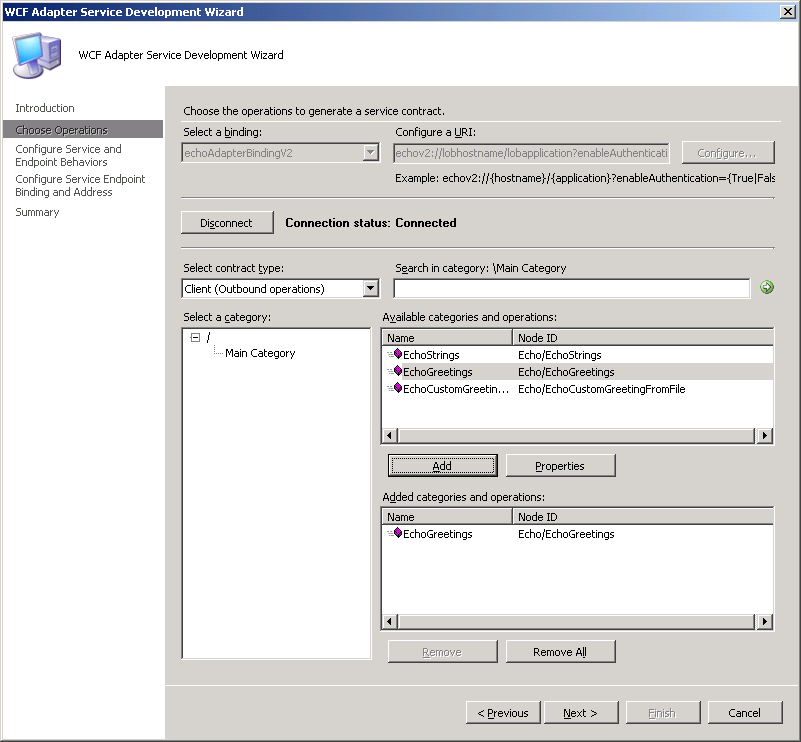
Haga clic en Next.
Para configurar el comportamiento del servicio y del punto de conexión
En la página Configurar comportamientos de servicio y punto de conexión , escriba los valores siguientes para Configuración del comportamiento del servicio:
Propiedad Value EnableMetadataExchange True IncludeExceptionDetailsinFault True Nombre customServiceBehavior UseServiceCertificate False Estos valores se usan para rellenar los <serviceBehaviors>.
Escriba los valores siguientes para Configuración del comportamiento del punto de conexión:
Propiedad Value Nombre customEndpointBehavior AuthenticationType HTTPUsernamePassword UsernameHeader MyUserHeader PasswordHeader MyPassHeader Estos valores se usarán para especificar el adapterSecurityBridgeType en el < elemento endpointBehaviors de web.confg.
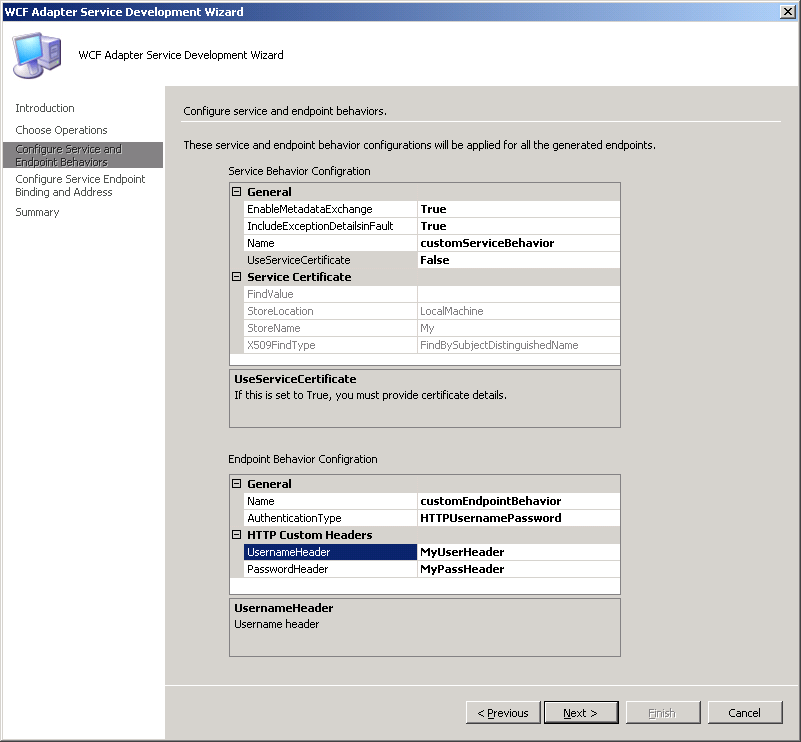 punto de conexión
punto de conexión Haga clic en Siguiente.
Para configurar el enlace
En la página Configurar el enlace del punto de conexión de servicio y la dirección , seleccione la entrada BindingConfiguration de Configure the address and binding for the contract (Configurar la dirección y el enlace del contrato) y, a continuación, haga clic en el botón de puntos suspensivos (...).
En el cuadro de diálogo Personalizar enlace, establezca Modo en TransportWithMessageCredential y, a continuación, haga clic en Aceptar.
Haga clic en Aplicary, a continuación, haga clic en Siguiente.
En la página Resumen , revise los contratos y operaciones seleccionados para este proyecto y, a continuación, haga clic en Finalizar. Se le presentará la solución EchoWeb, que contiene los archivos de proyecto creados por el Asistente para desarrollo del servicio adaptador.
Síntesis
En este paso, ha usado el Asistente para desarrollo de servicios de adaptador para generar un proyecto web que, cuando se publique en IIS, hospedará el adaptador de eco desarrollado en el Tutorial 1: Desarrollo del adaptador de eco en el proceso de IIS. El proyecto web resultante permite que los servicios web y los clientes WCF accedan a las operaciones seleccionadas.
Pasos siguientes
Para compilar e implementar el proyecto web, continúe con el paso 2: Implementar el proyecto web